Как подключить телефон к музыкальному центру через порт AUX
Как подключить телефон к музыкальному центру? Дело в том, что у многих пользователей еще с начала 2000-х годов остались музыкальные центры. Это устройства, которые воспроизводят музыку с аудиокассеты, компакт-диска или флешки. Но запускать любимые треки намного удобнее со смартфона, ведь прямо на экране человек может видеть, какая в данный момент играет песня.
Содержание
- Как подключить телефон к музыкальному центру
- Способы подключения
- Подготовка
- Пошаговая инструкция
- AUX
- USB
- Советы и рекомендации
Один из основных способов подключения смартфона к внешней акустике – использование интерфейса AUX. Разъем способен принимать и воспроизводить музыку на внешней акустике с любого устройства будь то мобильный телефон, планшет или компьютер. В настоящее время смартфон стал незаменимым помощником, обеспечивающим своего владельца всем необходимым: связью, камерой, интернетом, видео и музыкой.
К сожалению, возможности телефона ограничены, и обеспечить, например, качественное звучание той или иной мелодии порой он не может ввиду наличия только стандартных динамиков. Но для улучшения звука и правильной его подачи существует музыкальный центр. Зная о способах связи мобильного телефона и стереосистемы, пользователь сможет наслаждаться любимой музыкой в высоком качестве. Рассмотрим основные способы подключения этих двух устройств.
Способы подключения
Существует всего два основных и наиболее распространенных способа, благодаря которым можно легко подключить телефон к музыкальному центру.
- AUX. Для осуществления подключения через AUX понадобится кабель. На обоих концах такого провода имеются штекеры со стандартным диаметром, равным трем с половиной мм. Один конец провода подключается к телефону, второй подсоединяется к стереосистеме.
- USB. Чтобы соединить мобильное устройство и аудиосистему при помощи этого способа, необходимо воспользоваться USB-кабелем, который чаще всего идет в комплекте с телефоном.
 Вставив USB в нужные разъемы двух устройств, необходимо только установить на музыкальном центре источник сигнала с USB, и на этом процесс подключения будет завершен.
Вставив USB в нужные разъемы двух устройств, необходимо только установить на музыкальном центре источник сигнала с USB, и на этом процесс подключения будет завершен.
Подготовка
- смартфон – осуществляет управление громкостью и переход от одного трека к другому;
- стереосистема – обеспечивает более громкое звучание;
- соединительный кабель, подходящий как к разъему телефона, так и к разъему аудиосистемы, – устанавливает связь между перечисленными устройствами.
Обратите внимание, что телефон предварительно стоит зарядить, чтобы в процессе воспроизведения он не выключился и не доставил вам лишних хлопот. Кабель прежде осмотрите, чтобы он был целостным, а повреждения разного рода отсутствовали.
Пошаговая инструкция
Для того чтобы обеспечить себе качественное, мощное и насыщенное воспроизведение любимых музыкальных композиций, необходимо свой смартфон подключить к стереосистеме, выполнив определенную последовательность действий.
AUX
- Приобрести кабель с двумя штекерами на концах. Размер каждого из них составляет 3,5 мм.
- Один штекер подсоединить к телефону, воткнув в соответствующий разъем (как правило, это разъем, куда подключаются наушники).
- На корпусе музыкального центра отыскать отверстие с надписью «AUX» (возможно и другое обозначение «AUDIO IN») и другой конец провода вставить в этот разъем аудиосистемы.
- Отыскать на стереосистеме кнопку «AUX» и нажать ее.
- На экране смартфона найти нужную композицию и включить ее.
USB
- Приобрести кабель с двумя разными концами: USB и microUSB.
- MicroUSB вставить в соответствующий разъем телефона.
- USB подсоединить к аудиосистеме, найдя нужное отверстие и воткнув туда другой конец провода.
- На стереосистеме осуществить настройку, в которой в качестве источника следует указать сигнал, подающийся через USB.
- Выбрать желаемый трек и нажать на кнопку «Воспроизведение».

Способы подключения смартфона к стереосистеме, которые были рассмотрены, являются самыми распространенными и простыми вариантами.
Подключение через AUX наиболее популярное, так как подходит для подключения телефона к таким музыкальным центрам, как LG, Sony и другие.
Советы и рекомендации
Чтобы процесс подключения осуществился с первого раза, а звук был качественным, следует принять во внимание важные моменты.
- Можно использовать мобильное устройство, которое работает как на операционной системе Android, так и на iOS. В данном случае модель смартфона роли не играет, главное – осуществить правильное подключение к аудиосистеме.
- Телефон, который будет подключаться к стереосистеме, должен быть заряжен.
- Не стоит торопиться покупать USB-кабель. Проверьте комплектацию своего смартфона. Вполне возможно, что этот кабель уже у вас есть.
- Прежде чем использовать стандартный кабель, проверьте разъемы стереосистемы.
 Иногда они отличаются от стандартных, и тогда следует купить кабель, подходящий именно под ваши устройства.
Иногда они отличаются от стандартных, и тогда следует купить кабель, подходящий именно под ваши устройства. - Кабель, необходимый для воспроизведения треков с телефона через музыкальный центр, продается практически в любом магазине электроники по доступной цене.
Из всего вышеперечисленного можно сделать вывод, что с подключением смартфона к музыкальному центру справится любой пользователь, так как для этого не требуется каких-то специальных навыков и знаний, а на осуществление этой процедуры уходят считаные минуты. Потребуется лишь выбрать подходящий вариант подключения и купить нужный провод. Простое соединение двух устройств способно вывести качество звука на новый уровень и доставить массу положительных эмоций при прослушивании любимых композиций.
О том, как быстро подключить телефон к музыкальному центру, вы узнаете из следующего видео.
Наглядное подключение телефона к музыкальному центру
Источник: stroy-podskazka.ru
Музыка через aux | INFINITI Club / Инфинити Клуб
Diline1991
Новичок
- #1
Приветствую. Подскажите пожалуйста варианты по прослушке музыки?! Я тут наивно купила вровод aux, а он не залез ни в один из 3х разъёмов в бардачке. Зачем тогда они, как юзать? И что с проводом аукс не так? Зачем тогда кнопки на панели? Авто qx 50, 2014 года.
dimmon
Moderator
- #2
А зачем через AUX слушать музыку, когда проще через Блютуз)))Возможно не те провода купили, там все конектится без проблем)))
Diline1991
Новичок
- #3
dimmon написал(а):
А зачем через AUX слушать музыку, когда проще через Блютуз)))Возможно не те провода купили, там все конектится без проблем)))
Нажмите для раскрытия.
..
Если бы все так просто.. В рестайлинг ах до 15 года блютуз ток для связи, музыку не подключить.. Может конечно вы знаете какие то секрет к))?!
dimmon
Moderator
- #4
Ничего подобного, если у вас комплектация с Navi, то через блютуз все играет, если у вас комплектация без Navi, то да, ток через AUX, или поменять голову и монитор и получите полную комплектацию
У вас такая консоль?
Diline1991
Новичок
- #5
dimmon написал(а):
Ничего подобного, если у вас комплектация с Navi, то через блютуз все играет, если у вас комплектация без Navi, то да, ток через AUX, или поменять голову и монитор и получите полную комплектацию
У вас такая консоль?Нажмите для раскрытия.
..
Такая. Ток некуда провод аукс засунуть
dimmon
Moderator
- #6
Через бардачек AUX должен без проблем подключаться)) на вашем месте поменял бы голову с монитором))
Diline1991
Новичок
- #7
dimmon написал(а):
Через бардачек AUX должен без проблем подключаться)) на вашем месте поменял бы голову с монитором))
Нажмите для раскрытия.
..
Diline1991 написал(а):
Интересно какова цена вопрос и где менять?!
Нажмите для раскрытия…
Стандартный провод аукс у меня никуда не влез в бардачке.
dimmon
Moderator
- #8
Странно, у меня все влазит, обычный трехконтакный) а цена за голову с монитором и проводами с GPS антенной 50000,обращайтесь в Xanavi. ru. Отправляют в любую точку. Установить можно самому, ничего сложного там нет, все в родные фишки. Инструкцию они тоже дают. А вы территориально где находитесь?
ru. Отправляют в любую точку. Установить можно самому, ничего сложного там нет, все в родные фишки. Инструкцию они тоже дают. А вы территориально где находитесь?
Diline1991
Новичок
- #9
dimmon написал(а):
Странно, у меня все влазит, обычный трехконтакный) а цена за голову с монитором и проводами с GPS антенной 50000,обращайтесь в Xanavi.ru. Отправляют в любую точку. Установить можно самому, ничего сложного там нет, все в родные фишки.
Инструкцию они тоже дают. А вы территориально где находитесь?
Нажмите для раскрытия…
Москва. Трехконтакный? Такой провод как то иначе называется а не просто акус.
dimmon
Moderator
- #10
Обычный тюльпан берёшь и все, но только AUX будет работать когда акпп стоит на паркинге и включён ручник. Чтобы он работал в движении надо снимать блокировку видео на ходу)
Я с этим не заморачиваться, а поставил голову и монитор для Navi, там уже блокировка видео на ходу программно снята, и на руле кнопки поменял для полного функционала) музыку можно через блютуз слушать)
Ашот61
Новичок
- #11
Ребята нужен помощь )) не могу подключиться с телефона получаеться только звонить! Пишет песни не найдены
2012 года машина! В бардачке есть аукс не подключается
Есть аукс
dimmon
Moderator
- #12
И не получится, у тебя простая комплектация, если поменять голову и монитор с Клавой, то получится комплектация с Navi, и музыку можно будет слушать по Bluetooth))
_hsn
Новичок
- #13
Ашот61 написал(а):
Ребята нужен помощь )) не могу подключиться с телефона получаеться только звонить! Пишет песни не найдены
2012 года машина! В бардачке есть аукс не подключается
Есть ауксНажмите для раскрытия.
..
У меня такая же комплектация — слушаю либо с флешки, либо с телефона через AUX. У меня был провод (3 тюльпана — 3,5 джек) сначала как его подключил по цветам — почему-то работала только левая сторона колонок. Думал что-то с проводом не то. Но потом нашёл в нете такую де проблему у человека — и у меня решение оказалось таким же. Просто по цветам почему-то подключение нужно делать не правильным — а именно: Белый-Белый, Красный-Жёлтый, Жёлтый-Красный. Тогда музыка играет как надо с телефона — самое лучшее качество звучания получается! Но подключать нужно именно все ТРИ тюльпана — тогда раскрываются какие-то дополнительные частоты. Я сначала думал что жёлтый только для видео сигнала, как обычно. Но что-то там в Инфирити видать по другому подключают )))) Единственный косяк такого подключения — провод торчит. Ну и управлять треками можно только с телефона. Я приспособился — управляю с ЭплВотч — по сути так же удобно как и с руля почти ))))))
QX50, VQ25HR
Войдите или зарегистрируйтесь для ответа.
Поделиться:
WhatsApp Электронная почта Поделиться Ссылка
Как использовать дополнительный режим в Bluetooth-динамике
Best →
Автор:
Beth Huston
Обновлено 14 марта 2023 г.
Наши посты содержат партнерские ссылки. Иногда, но не всегда, мы можем заработать $$, когда вы совершаете покупку по этим ссылкам. Без рекламы. Всегда. Узнать больше
Содержание_
- Использование режима Aux с динамиком Bluetooth
- ШАГ 1 Найдите дополнительные порты
- ШАГ 2 Подключите дополнительный кабель
- ШАГ 3 Воспроизведение на подключенном устройстве
Те, кто ищет лучшие динамики на рынке, неизбежно обнаружат множество пересечений с лучшими динамиками Bluetooth. Эти удобные аудиоустройства позволяют отказаться от проводного подключения и наслаждаться настоящей свободой передвижения. Тем не менее, вам все равно следует научиться использовать дополнительный режим в динамике Bluetooth, потому что иногда бывает полезно проводное соединение.
Эти удобные аудиоустройства позволяют отказаться от проводного подключения и наслаждаться настоящей свободой передвижения. Тем не менее, вам все равно следует научиться использовать дополнительный режим в динамике Bluetooth, потому что иногда бывает полезно проводное соединение.
ОСНОВНЫЕ ВЫВОДЫ:
- Первым шагом является поиск выходного порта для вспомогательных кабелей. Это должно быть найдено в том же месте, что и другие входы. Однако точное расположение зависит от конкретной модели динамика.
- После того, как вы нашли порт, пришло время подключить вспомогательный кабель. Большинство динамиков поддерживают кабель 3,5 мм, поэтому убедитесь, что он у вас есть. Подключите его к динамику и воспроизводящему устройству.
- Последний шаг — попытаться воспроизвести звук через динамики. Вы должны быть в состоянии сделать это. Если нет, проверьте аудиокабель на наличие повреждений и порты.
Использование режима Aux с динамиком Bluetooth
Хотя большинство людей ищут беспроводное соединение при выборе динамиков Bluetooth, иногда требуется проводное соединение. К счастью, использовать дополнительный режим с динамиком Bluetooth очень просто. Кроме того, вы можете использовать аудиоустройства Bluetooth разными способами. Например, вы можете узнать, как использовать Bluetooth через автомобильный динамик или как воспроизводить USB-накопитель на динамике Bluetooth.
К счастью, использовать дополнительный режим с динамиком Bluetooth очень просто. Кроме того, вы можете использовать аудиоустройства Bluetooth разными способами. Например, вы можете узнать, как использовать Bluetooth через автомобильный динамик или как воспроизводить USB-накопитель на динамике Bluetooth.
Внутренний совет
Большинство динамиков поддерживают дополнительный кабель 3,5 мм.
ШАГ 1 Найдите вспомогательные портыПервым шагом является поиск вспомогательных портов. Они должны быть расположены с остальными портами на вашем устройстве. Каждая модель динамика имеет немного различное расположение, поэтому может потребоваться некоторое время, чтобы найти ее. На самом деле, вам нужно внимательно изучить динамик в нашем обзоре Beosound A1 2nd Gen, чтобы найти его.
ЭТАП 2 Подключите дополнительный кабель Как только вы найдете аудиопорты, пришло время подключить кабель. К большинству колонок можно подключить дополнительный кабель 3,5 мм, поэтому убедитесь, что он у вас есть под рукой. Подключите один конец к динамику, а другой — к воспроизводящему устройству.
Подключите один конец к динамику, а другой — к воспроизводящему устройству.
Теперь подключенное устройство должно воспроизводить музыку через динамик. Если нет, проверьте шнур и порты на наличие повреждений. Для получения дополнительной информации попробуйте узнать, как разобрать динамики Bluetooth без винтов, или узнайте, как использовать TF-карту в динамике Bluetooth.
Предупреждение
Повреждение вспомогательного кабеля может привести к искажению музыки или полному отсутствию воспроизведения.
STAT: В 2018 году на розничном рынке США было продано динамиков только с Bluetooth на сумму около 1,96 миллиарда долларов США. (источник)
Как использовать Aux Moe в Bluetooth-динамике Часто задаваемые вопросы
Вкладывать средства в устройства Bluetooth или нет, решать вам. Следует иметь в виду, что проводное соединение может обеспечить отличное качество звука, даже по сравнению с качественным динамиком Bluetooth.
Большинству людей не нужны сверхмощные динамики, даже если им нужно отличное качество звука. Бюджетный динамик может иметь не самое лучшее качество звука, но для повседневного прослушивания вполне подойдет.
Есть несколько способов исправить плохое качество звука. Во-первых, убедитесь, что аудиовыход работает нормально, будь то проводное или беспроводное соединение.
Бет Хьюстон
Бет видит все, что касается редакционных статей, и ее затмевает только ее стремление все понять с помощью специальных исследований. Вы можете найти Бет, читающую фэнтези в свободное время… особенно если это Брэндон Сандерсон.
Статьи по теме
Как подключить динамик Bluetooth к телевизору с помощью кабеля AUX? (Инструкции по установке)
Динамики Bluetooth являются незаменимыми гаджетами, поскольку они портативны, устойчивы к пыли и воде и значительно улучшают качество звука. Большинство динамиков Bluetooth также предоставляют альтернативный способ подключения к устройству-источнику. Альтернативный способ: подключить динамик Bluetooth и телевизор с помощью кабеля AUX .
Альтернативный способ: подключить динамик Bluetooth и телевизор с помощью кабеля AUX .
Хотя установка такого соединения кажется простой задачей, некоторым людям требуется руководство, как это сделать.
Эта статья поможет вам узнать, как установить проводное соединение между телевизором и динамиком Bluetooth, а также узнать все, что вам нужно знать о настройке такого соединения.
Ключевые выводы
- Помимо знаменитого беспроводного соединения Bluetooth, вы можете подключить телевизор к динамику Bluetooth с помощью вспомогательного кабеля.
- Чтобы подключить динамик Bluetooth к телевизору через дополнительный разъем, сначала убедитесь, что телевизор и динамик имеют дополнительный разъем/порт .
- Если телевизор или динамик не имеют дополнительного разъема, вы не сможете подключить их с помощью дополнительного кабеля.
- Тем не менее, вы можете использовать аудио экстрактор HDMI для включения дополнительного порта на телевизоре, у которого его нет .

- Для подключения динамика к телевизору, , вам понадобится вспомогательный кабель 3,5 мм (штекер — штекер).
- Вставьте один конец кабеля в дополнительный разъем телевизора, а другой конец — в дополнительный разъем динамика.
- Затем убедитесь, что динамик подключен к дополнительному выходу, и звук должен перестать исходить из динамиков телевизора и начать исходить из динамика Bluetooth.
Подключение динамика Bluetooth к телевизору с помощью вспомогательного кабеля
Действия по подключению динамика Bluetooth к телевизору очень просты. Прежде чем начать, убедитесь, что на телевизоре и динамике есть дополнительные разъемы; в противном случае вы не сможете продолжить настройку, описанную ниже.
Если вы уверены, что телевизор и динамик имеют дополнительные разъемы, а у вас есть дополнительный кабель, вы можете выполнить следующие шаги:
Найдите разъем AUX на динамике и телевизоре Не все телевизоры и динамики Bluetooth имеют дополнительный порт.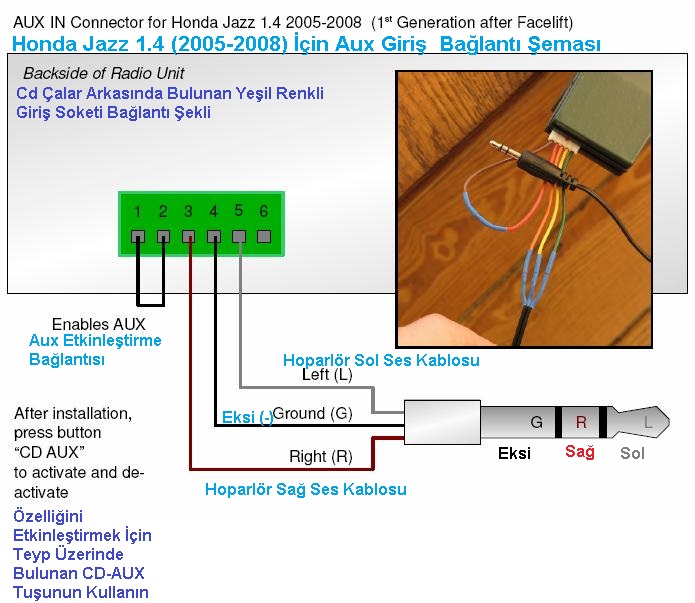 Поэтому важно проверить, есть ли он у динамика и телевизора.
Поэтому важно проверить, есть ли он у динамика и телевизора.
Проверка порта должна быть простой на обоих устройствах, так как он обычно находится рядом с другими портами. Часто вы найдете его помеченным значком наушников или меткой AUX.
Динамики Bluetooth, особенно те, которые заявлены как водонепроницаемые, будут иметь порт под резиновой крышкой, что повышает водонепроницаемость динамика.
Если вы не видите дополнительный порт на динамике или телевизоре, обратитесь к руководству пользователя, чтобы узнать точное местоположение. В руководстве также будет указано, доступен ли порт на вашем динамике/телевизоре.
Подключите кабель AUX к телевизору и динамикуКак только вы найдете порт на телевизоре и динамике, следующим шагом будет их подключение.
Для этого вставьте один конец кабеля в 3,5-мм дополнительный порт телевизора, а другой конец — в дополнительный порт на динамике.
Подключение кабеля к динамику и телевизору должно быть простым, так как нет сложных шагов. Соединение будет работать, пока вспомогательный порт чистый, а кабель в хорошем состоянии.
Соединение будет работать, пока вспомогательный порт чистый, а кабель в хорошем состоянии.
Примечание: Вам потребуется порт AUX OUT или HEADPHONE OUT на телевизоре. Если у вашего телевизора есть AUX IN и вы подключаете кабель к этому порту, он не будет работать.
Убедитесь, что динамик подключен к источнику AUXПодключив динамик к телевизору через aux, включите телевизор и динамик.
Большинство динамиков Bluetooth автоматически переходят в дополнительный режим при обнаружении дополнительного подключения.
Динамик уведомит вас о том, что он находится в дополнительном режиме, с помощью звуковой подсказки или мигания определенного светодиода. Обратитесь к руководству пользователя, чтобы понять, как ведет себя ваш динамик, когда он обнаруживает дополнительное подключение.
Если динамик не переходит в дополнительный режим автоматически, вы можете принудительно сделать это, нажав определенную кнопку или комбинацию кнопок. Поэтому необходимо руководство пользователя.
Поэтому необходимо руководство пользователя.
На этом этапе телевизор и динамик подключены. Если вы воспроизведете что-либо со звуком на телевизоре, вы услышите звук в динамике. Не забывайте регулярно проверять оставшийся заряд динамика, чтобы он не отключился во время использования.
Что делать, если в моем телевизоре нет разъема AUX?Некоторые телевизоры не имеют дополнительного порта/разъема, что может вызвать затруднения при подключении динамика к телевизору. Но есть еще некоторые обходные пути для такого сценария.
Первый вариант подключить динамик к телевизору через Bluetooth . Для этого включите Bluetooth динамика в настройках. Обратите внимание, что точные шаги определяются производителем телевизора, поэтому обратитесь к руководству пользователя, чтобы узнать правильные шаги.
Затем переведите динамик в режим сопряжения Bluetooth, следуя инструкциям, соответствующим динамику.
Когда динамик будет готов к сопряжению, подойдите к телевизору, найдите динамик на доступных устройствах Bluetooth, выберите его и завершите процесс сопряжения.
Подключение динамика Bluetooth к телевизору
Подключение динамика Bluetooth к телевизору (сопряжение)
Посмотрите это видео на YouTube
Если телевизор не поддерживает Bluetooth, а ваш динамик не имеет входа AUX или оптического входа, вы можете приобрести адаптер Bluetooth и подключить его к телевизору. Адаптер должен быть передатчиком для беспроводной передачи аудиосигналов с телевизора на динамик.
Avantree Orbit — Bluetooth-передатчик aptX LL
На рынке доступно несколько моделей Bluetooth-адаптеров, поэтому внимательно прочитайте обзоры, прежде чем остановиться на одной из них.
Также приобретите адаптер, совместимый с портами телевизора , т.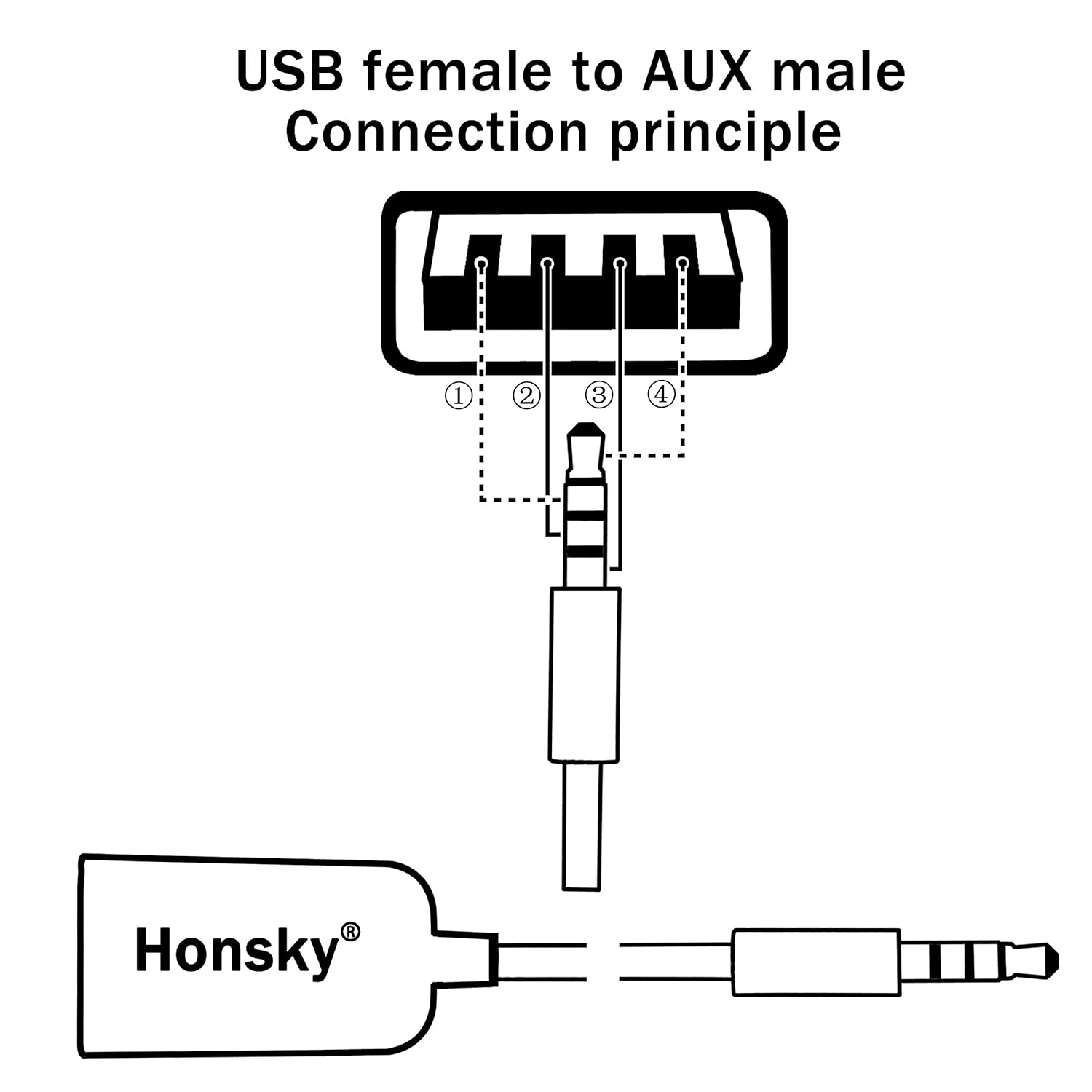 е. есть ли у адаптера разъем aux, USB или оптический?
е. есть ли у адаптера разъем aux, USB или оптический?
Если у вас есть адаптер, подключите его к телевизору и источнику питания, если это необходимо. Затем включите адаптер и динамик и убедитесь, что они расположены близко друг к другу.
Адаптер должен автоматически подключиться к динамику, и вы услышите звук вашего телевизора через динамик.
Не забывайте следовать инструкциям по подключению, прилагаемым к вашему конкретному адаптеру, для достижения наилучших результатов.
Подключение передатчика Bluetooth к телевизору
Как использовать Avantree Orbit — адаптер передатчика Bluetooth 5.0 с экранным дисплеем для телевизора
Посмотрите это видео на YouTube
Часто задаваемые вопросы
- Вопрос: Можно ли подключить динамик Bluetooth к телевизору с помощью дополнительного кабеля?
- Ответ: Да, мы можем подключить динамик Bluetooth к телевизору с помощью дополнительного кабеля.
 Однако перед установкой такого соединения убедитесь, что телевизор и динамик имеют разъем/порт aux.
Однако перед установкой такого соединения убедитесь, что телевизор и динамик имеют разъем/порт aux. - Затем вы можете вставить один конец вспомогательного кабеля в порт AUX OUT телевизора, а другой конец — в порт AUX IN динамика. Включите динамик и телевизор, если они выключены, и вы должны услышать звук телевизора через динамик.
- Вопрос: Можно ли подключить динамик Bluetooth через кабель AUX?
- Ответ: Если у динамика Bluetooth есть дополнительный порт, вы можете подключить его к другим устройствам через дополнительный вход. Все, что вам нужно, это дополнительный кабель.
- Вопрос: Как сделать мой старый телевизор совместимым с Bluetooth?
- Ответ: Вы можете сделать старый телевизор совместимым с Bluetooth, купив адаптер Bluetooth. Адаптеры доступны в различных интернет-магазинах и даже в ближайших к вам физических магазинах. Если у вас есть адаптер, подключите его к телевизору через порты aux или USB.



 Вставив USB в нужные разъемы двух устройств, необходимо только установить на музыкальном центре источник сигнала с USB, и на этом процесс подключения будет завершен.
Вставив USB в нужные разъемы двух устройств, необходимо только установить на музыкальном центре источник сигнала с USB, и на этом процесс подключения будет завершен.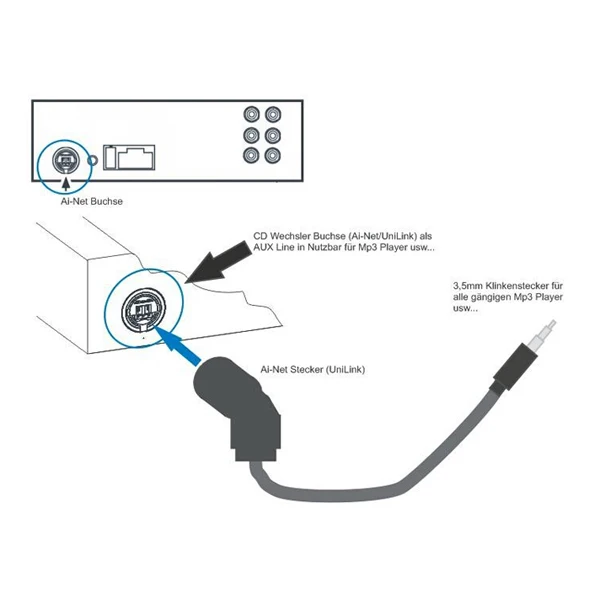
 Иногда они отличаются от стандартных, и тогда следует купить кабель, подходящий именно под ваши устройства.
Иногда они отличаются от стандартных, и тогда следует купить кабель, подходящий именно под ваши устройства. ..
.. ..
.. ..
.. Инструкцию они тоже дают. А вы территориально где находитесь?
Инструкцию они тоже дают. А вы территориально где находитесь? ..
..
 Однако перед установкой такого соединения убедитесь, что телевизор и динамик имеют разъем/порт aux.
Однако перед установкой такого соединения убедитесь, что телевизор и динамик имеют разъем/порт aux.